Dit hoofdstuk beschrijft hoe u enkele algemene functies van Calligra Stage gebruikt.
Zet een bestaande presentatie om in standaard HTML-pagina's, voorzien van navigatieknoppen
Begin met het maken van een nieuwe of open een bestaande presentatie. Klik daarna op →
Er verschijnt een dialoogvenster waarin u diverse instellingen kunt maken:
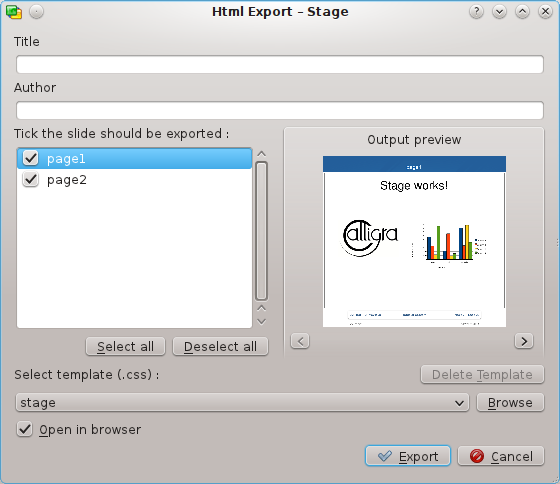
Vul de velden Titel en Auteur in. Selecteer de dia's die geëxporteerd moeten worden. Als u een gebruikte naam op de HTML-pagina voor elk dubbelklik op de naam wilt wijzigen bewerk het dan inline.
In het gebied Uitvoervoorbeeld worden de verkleinde dia's getoond en kunt u de juiste volgorde van de dia's controleren en door de presentatie lopen met de knoppen < en >.
U kunt nu een stijlblad selecteren met de configuratie van de HTML-opties.
Om uw HTML-presentatie echt te maken drukt u op de knop en selecteert u een map.
De mappen html/ en pics/ zijn nu gecreëerd in het pad dat u eerder ingesteld hebt:
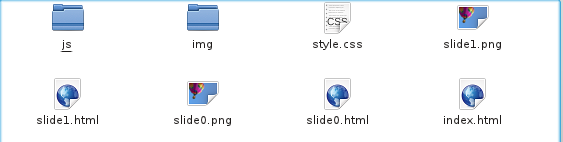
Er is ook een bestand index.html aangemaakt om de diapresentatie te kunnen starten.
U kunt zien hoe het werkt door in een webbrowser het bestand index.html te openen. Klik op de aangegeven link om de presentatie te starten. Daarna werkt het hetzelfde als een presentatie in Calligra Stage.
Elke keer dat u op de pijlknoppen klikt wordt de volgende of vorige dia getoond. Klik op het diapictogram om naar het begin van de presentatie te gaan.
Tip
Om de presentatie voor iedereen toegankelijk te maken kunt u de bestanden naar een locatie op het internet (bijv. website) kopiëren. Denk er wel om dat de mapstructuur intact moet blijven.